一,购买主题后,进入帐号downloads目录下,点击主题后的Download按钮就可以下载压缩包。压缩包内通常含有如下文件:主题包,源文件,安装说明,demo数据等,安装前请仔细阅读安装说明。
二,阅读安装说明后,就可以根据说明的步骤一步步来安装主题了,大致步骤如下:
1,安装主题
方法1:解压主题包(注意是主题包,不是下载下来的压缩包),将解压后的文件夹通过FTP上传到你的主机空间,路径是:/wp-content/themes;
方法2:在 wordpress后台进行安装,进入网站后台,外观->安装主题->上传(Appearance–> Install themes-> Upload),选择文件,找到主题压缩包(注意后缀必须是zip,且文件大小通常不超过2M),然后点击现在安装。
2,导入demo数据
安装完主题后,需要导入demo数据(文件名后缀为xml),工具->导入(Tools–> import),会看到8个导入小插件,点击 wordpress安装本次需要的导入工具,安装后启用这个插件,点击选择文件找到demo数据,然后点击上传并导入。这时你会看到如下图:
选择你当前的管理员帐号,勾选下载选项,提交后大约5分钟完成导入(根据DEMO数据所在服务器的速度)。
3,设置自定义菜单和首页(有些主题也需要设置文章)
进入外观->菜单,设置自定义菜单,如下图所示:
进入设置->阅读,设置首页和文章页,如下图所示:
现在打开你的网站首页,基本雏形就出来,以上操作步骤适用于大部分Themeforest上的主题,但并不适用一切主题,请参考对应主题的安装说明进行对照。
根据主题的自带功能完成你的网站,这需要花一些时间去*悉主题,强调一点的是一定要详细参考作者提供的安装说明教程,同时要了解主题提供的短代码的表现含义,相信经过摸索和尝试,你会建一个非常漂亮且适合自己的网站。
wordpress主题所在文件夹:wp-content/themes/
wordpress获取主题所需文件路径方法:
<script type=”text/javascript” src=”<?php bloginfo(‘template_url’);?>/js/tab.js” charset=”utf-8″></script>
其中<?php bloginfo(‘template_url’);?>就是主题路径,调用图片的方法:
<img src=”<?php bloginfo(‘template_directory’);?>/img/blank.jpg” alt=”<?php the_title();?>”/>
扩展资料
wordpress主题优点:
主题是为网站选择的设计和布局,在大多数*客中,内容(例如文章)与布局是分开的,这意味着可以随时更改*客的视觉效果,而无需担心影响到网站内容。关于主题的*大优点之一是安装和应用只需几分钟,此外,网上还有很多**的免费主题。
在使用未知人员开发的免费主题时,需要小心谨慎,因为它们可能包含一些加密的信息和代码,会对网站造成潜在损害,并影响搜索结果排名。在选择主题之前,请认真查看用户评论,*重要的是,从安全的地方(例如 WordPress**网站)获取免费主题。
WordPress社区有很多主题框架,如 Genesis, Headway等。开发者在主题框架的基础上进一步开发了更多亦或是免费或付费的子主题。WordPress子主题好比是父主题的皮肤,同时继承了所有父框架的功能。这篇文章将向大家*基本的如何安装一个WordPress子主题。安装子主题几乎与安装其他任何WordPress主题类似,**的区别在于,你需要同时将父主题和子主题上传到WordPress主题目录。
上传父主题
假设我们使用 Genesis框架作为父主题。首先,你需要下载该框架的.zip格式文件。然后可以使用FTP将此文件上传到/wp-content/themes/目录或从WordPress后台上传的方式来完成。
使用FTP:
提取Genesis Zip文件夹
将‘genesis’文件夹上传到你的主题目录,它的地址是:/wp-content/themes/genesis/
不*悉FTP使用的同学可以使用WordPress后台上传的方法。登录WP管理员面板,点击外观(Appearance)»主题( Themes),接着点击“安装主题(Install Themes)”,点击上传(upload)(如下面的截图所示)
选择你下载下来的.zip文件,点击立刻安装。
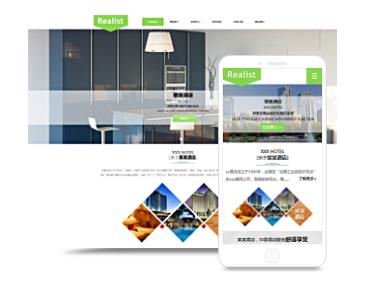
注意:上传完后不要立刻**父主题
上传子主题
假设我们使用Genesis框架的 Persevero子主题。同样地,你也需要先下载子主题,通过FTP或后台上传的方法上传到WordPress主题目录下。两个主题都上传完之后,你现在可以**子主题了。
**子主题
完成上面的父主题和主题的上传之后,现在你就可以**子主题了。通过选择外观(Appearance)»主题(Themes)** Persevero子主题。
P.S
由于Twenty Ten是WordPress3.0的默认主题,也就是说每一WordPress都已经有安装过这个框架,如果你想要使用Twenty Ten的子主题,如Speaky Theme,那么你就可以跳过上传父主题这一步了,只需要将子主题安装后并**就可以使用了。
分享3种安装WordPress主题的方法:
通过WordPress后台安装主题
WordPress安装和使用非常方便,很重要一点就是它大部分功能可以在后台完成,主题安装就是其中一项
依次打开 WordPress后台–外观–主题–添加
然后就进入到了WordPress的主题库,你可以选择类别预览主题,也可以直接搜索自己想要的主题,大部分的WordPress主题都能在这里找到,并且都可以免费使用
找到需要安装的主题后,只要点击安装按钮即可安装主题到WordPress站点
*后,再点击启用按钮,更换到新主题
在WordPress后台安装主题是我们*推荐的方法,尤其是对于新手,操作简单而且不会出现问题
通过上传方式安装WordPress主题
虽然绝大部分主题都可以在后台直接安装,但是有时候也会有一些并未在WordPress主题中心上架的主题,比如一些付费主题、一些Github的开源主题等等,此时,我们就需要通过上传的方法来安装
上传安装和后台安装方法类似,同样是打开 WordPress后台–外观–主题–添加
不同的是这次你需要点击上传主题按钮
然后点击选择文件,把下载好的主题安装包上传到站点,并点击现在安装
如有类似下方的提升字样,则证明主题安装成功,你可以选择现在启用,或者稍后再启用
上传方式主题也是我们常用的主题安装方式之一,不过需要注意一点是一定要确保你是从可信的网站下载的主题安装包,比如从WordPress**的主题中心、主题**等,不要下载不明来源的主题
通过宝塔面板或FTP安装主题
上面介绍的两种方法都是在WordPress网站正常状态下的安装方式,有时候也会有一些特殊的情况,比如说当无法登陆WordPress后台时,我们该如何安装和更换主题,下面的方法就是采用操作文件和数据库的方式来为WordPress安装新的主题
首先上传主题安装包到网站的主题文件目录,可以使用宝塔面板或FTP软件来完成,下面我以宝塔面板做演示
打开宝塔后台,选择文件,进入到主题目录,路径一般为/***/***root/domain****/wp-content/themes,比如WP主题站就是/***/***root/themeforwp****/wp-content/themes
然后点击上传按钮,将主题安装包上传到这个目录
上传完成后解压安装包,得到主题文件夹
一般主题文件夹会和主题同名,比如我用的twentytwenty主题文件夹就是twentytwenty
这样我们的主题就算安装完成了,不过还处于没有启用的状态,此时,有两种选择,如果能登陆后台的话,你可以直接到主题管理中启用主题,如果你目前无法登陆WordPress后台的话,则可以修改数据库来启用主题。
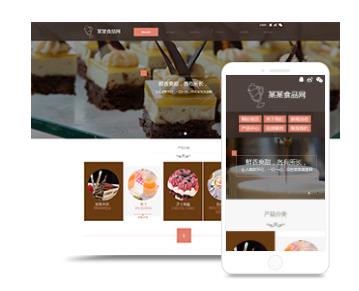
WordPress长文章分页的操作步骤: **步:进入WordPress网站后台,在外观下找到“编辑”选项,然后找到文章页面模块single.php,在single.php中找到下面的代码 <?phpthe_content();?> 第二步:找到上面的代码之后,在其下方添加wordpress自带的分页功能函数代码: <?phpwp_link_pages();?> 第三步
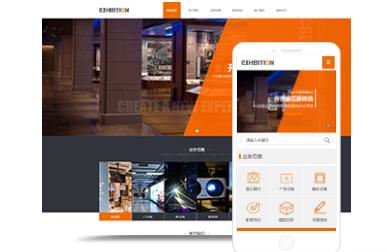
打开wordpress进入管理后台 1,进入后台管理前,您所需要的是先已经安装好了wordpress,一般安装wordpress的时候,系统会指引您先注册一个管理员账号,用于管理后台的账号。 2,您的网站站点后台管理地址为:域名站点网址/wp-admin/ 3,之前如果没有注册过管理账号,可以点击下方的注册按钮进行“注册”。 4,在弹出的对话框中输入:用户名,邮件地址。点击注册按钮
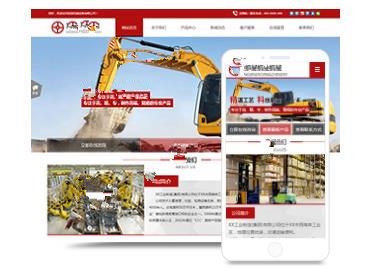
确认自己的*客是否安装主题和主题里面有五设置logo的菜单选项,然后按照下面的步骤进行操作: 1.例如我的*客里面有logo上传这个菜单,找到自己的图片上传logo,保存设置即可。 2.如果自己的主题没有这个设置,需要右击网站 logo的位置可以看到图片的路径 3.从ftp里面或者是vps进入找到路径查看该图片的尺寸大小 4.做一个图片和这个图片尺寸一样了,*后一部就是替换掉该图片。 5
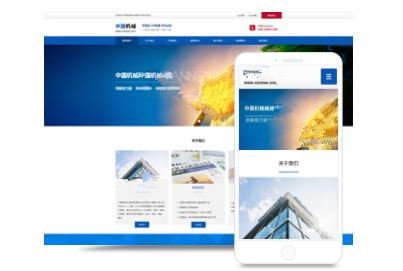
建立*客**步: 把下载好的WordPress*客程序用FTP上传到根目录里面,然后解压出来,比如拿我空间的根目录为例:我的根目录是public_html这个文件,那么你把WordPress程序上传到根目录里面,那么你的路径应该是这样public_html/WordPress.zip(压缩包),把它解压出来,根目录里面就有两个文件(一个是压缩包,另一个是解压出来的文件),到这里就是*重要的一步